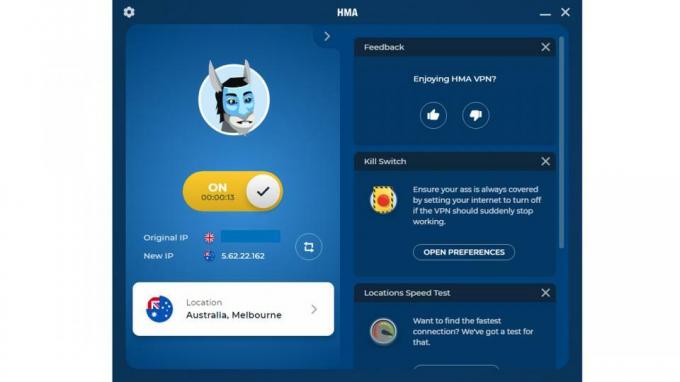Ako opakovať a náhodne prehrávať hudbu na zariadeniach iPhone, iPad a iWatch
Rôzne / / August 05, 2021
Aplikácia Apple iOS13 a iPadOS 13 sa nedávno predstavila pre všetky možné zariadenia iPhone pre iPhone a iPad, resp. Je pravdepodobné, že sa jedná o vylepšenú verziu, ktorá mení veľa funkcií, a došlo k niektorým zmenám nastavení, napríklad Shuffle Funkcie Hudba a Opakovať hudbu a niektorí používatelia mali problémy s nájdením nastavení v aplikácii Apple Music na iPade alebo iPhone.
Všetky tieto funkcie má Apple Music stále, ale je možné ju prekonať niektorými krokmi umiestnenými v spodnej časti displeja. Nehovoriac o tom, že stará metóda sa zdá byť celkom ľahká, ale táto metóda mala minimalistický a priamy dizajn.
Dnes vás naučíme „Ako môžete náhodne miešať, opakovať skladby“ na zariadeniach iPhone, iPad a iWatch. Tieto funkcie boli o dosť lepšie, takže ak neviete, že sa to dozviete na konci tohto článku.
Obsah
-
1 Zapnite funkciu Opakovaná hudba na zariadeniach iPhone, iPad a iWatch
- 1.1 Ako opakovať skladbu, zoznam skladieb, album v zariadeniach iPhone a iPad?
- 1.2 Ako povoliť režim opakovania na počítači PC alebo Mac?
- 1.3 Ako spustiť alebo vypnúť opakované zapnutie alebo vypnutie na iWatch
-
2 Zapnite náhodné prehrávanie hudby na zariadeniach iPhone, iPad a iWatch
- 2.1 Ako zamiešať pieseň v Apple Music v iOS 13 a iPad 13?
- 2.2 Ako môžete zapnúť alebo vypnúť náhodné prehrávanie na počítači PC alebo Mac?
- 2.3 Ako zapnúť alebo vypnúť náhodný režim na hodinkách Apple Watch Series 3 alebo novších?
- 3 Profesionálne tipy
Zapnite funkciu Opakovaná hudba na zariadeniach iPhone, iPad a iWatch
Apple stále umožňuje používateľom hrať skladby alebo albumy v režime opakovania a náhodného prehrávania v aplikácii Apple Music predinštalovanej v prístroji. Ak navyše chcete prehrať skladbu v režime Opakovať, môžete postupovať podľa príručky Opakovať hudbu na zariadeniach iPhone, iPad a iWatch.
Ako opakovať skladbu, zoznam skladieb, album v zariadeniach iPhone a iPad?

- Najskôr otvorte „Music app“ na vašom zariadení.
- Prehrajte skladbu alebo zoznam skladieb podľa vášho výberu, ktorý chcete prehrať opakovane.
- Potom klepnite na „Now Playing Strip ” umiestnené na spodnej obrazovke displeja.
- Teraz kliknite na ikonu „Burger Menu“ momentálne umiestnené v pravom hornom rohu hudobnej aplikácie.
- Klikni na „Ikona opakovania“ a potom kliknite na ikonu "Nasledujúci" vedľa ikony „Opakovať“.
- Potom bude možné vašu hudbu prehrať „Repeat“ sám z piesne a albumu.
- To je všetko. Ak chcete vypnúť, opakovaným režimom deaktivujte rovnaký postup.
Ako povoliť režim opakovania na počítači PC alebo Mac?

- Najprv musíte otvoriť svoje „Music app“ na počítači Mac alebo Pc.
(Ak používate systém Windows, aplikáciu iTunes nájdete vo svojom iTunes.) - Vyberte skladbu a album ktoré chcete hrať a ktoré chcete vo svojom počítači opakovať.
- The režim opakovaného zapnutia, ktoré nájdete v hornej časti okien.
- To je všetko. Ak si prajete vypnúťpotom dvakrát kliknite na režim opakovania ešte raz.
Ako spustiť alebo vypnúť opakované zapnutie alebo vypnutie na iWatch

Áno, Apple Watch tiež ponúkajú prepnutie do režimu náhodného prehrávania a opakovania na hodinkách Apple Watch Series 3 alebo novších.
Ako zapnúť režim opakovania na vašom iWatch Series 3 alebo novšom?
- Ak chcete hodinky iWatch pripojiť k slúchadlám AirPods alebo Bluetooth, musíte sa najskôr pripojiť k hodinkám Apple Watch.
- Potom otvorte „Music App“ na vašom zariadení.
- Teraz, vyberte skladbu alebo album že chcete hrať.
- Potom kliknite na ikonu Bodka s 3 ikonami menu a klepnite na „Repeat“ režim.
- Ktorý vám prehrá skladbu v režime opakovania umiestnenom na pravej strane zariadenia.
- To je ono vypnite znova kliknite na tlačidlo Opakovať vypnúť.
Zapnite náhodné prehrávanie hudby na zariadeniach iPhone, iPad a iWatch
V tejto časti sa dozvieme, ako môžete povoliť funkciu Shuffle Music na zariadeniach iPhone, iPad a iWatch
Ako zamiešať pieseň v Apple Music v iOS 13 a iPad 13?

- Najskôr otvorte „Music app“ na svojom zariadení iPhone alebo iPad.
- Vyberte skladbu alebo album, ktorý chcete prehrať v náhodnom poradí, alebo zopakujte skladbu v zariadení a prehrajte ju.
- Potom musíte kliknúť na ikonu Teraz hrá pás.
- Tam, kde sa zobrazí druhé nastavenie, musíte zapnúť miešanie poklepaním na miešanie.
(Tlačidlo náhodného prehrávania je umiestnené v pravom hornom hornom rohu displeja.) - A je to, a potom ikona miešania, ktorá sa zobrazuje v dolnej časti obrazovky, zobrazuje, že miešanie je aktívne.
Ako vypnúť režim Shuffle?
Je to celkom podobné ako pri aktívnom premiešaní, ale sú tu zahrnuté ďalšie dva kroky.
- Začnite otvorením aplikácie Hudba a vyberte skladbu alebo album.
- Teraz klepnite na pruh Prehráva sa, ktorý je teraz umiestnený v dolnej časti obrazovky.
- Potom znova klepnite na miešanie a potom opäť klepnite na lištu miešania.
- Ikona Náhodne zmizne z pruhu Prehráva sa v dolnej časti.
Ako môžete zapnúť alebo vypnúť náhodné prehrávanie na počítači PC alebo Mac?

- Najskôr otvorte vo svojom počítači Mac aplikáciu Hudba.
- Potom vyberte skladbu alebo album z knižnice.
- Kliknite teraz na ikonu Shuffle umiestnenú v ľavom hornom rohu okien.
- Ak chcete vypnúť, dvojitým kliknutím na ikonu Shuffle vypnite režim Shuffle v počítači Mac.
HAko zapnúť alebo vypnúť režim náhodného prehrávania na hodinkách Apple Watch Series 3 alebo novších?

- Vaše Apple Watch musia byť pripojené k vášmu zariadeniu súčasne AirPods alebo akékoľvek slúchadlá Bluetooth doplnky.
- Potom otvorte hudobná aplikácia na hodinkách Apple Watch.
- Teraz zvoľte Skladba, album alebo zoznam skladieb ktoré chcete počúvať.
- Potom je v strede zariadenia možnosť Shuffle.
- Prosím klepnite na miešanie, a bude okamžite použitý.
- To je všetko, ak chcete vypnúť, musíte dvakrát klepnúť, kým sa to nevráti do normálu.
Profesionálne tipy
Režim opakovania a náhodného prehrávania môžete zapnúť bez zmeny nastavenia. Za zmienku stojí, že zmeny sa použijú vo vašej synchronizácii Apple ID.
- Ak ste to povolili na svojom iPhone, na všetkých vašich zariadeniach sa nastavenia uplatnia a budú pokračovať v režime Opakovať a Náhodné prehrávanie.
- Môžete tiež požiadať, aby ste na svojom prístroji povolili režim Opakovať a Náhodné prehrávanie a zmeny sa uplatnia na vašom zariadení.
Dúfajme, že vám tento článok pomôže povoliť režim opakovania a náhodného prehrávania na vašom zariadení vrátane iPhone, iPad a iWatch. Ak vám tento článok stojí za váš čas, zvážte poskytnutie spätnej väzby a vášho cenného názoru. Ak máte nejaké otázky, zdieľajte ich s nami v sekcii komentárov nižšie.
Romeshwar je technický novinár, miloval ho Lakhs. Ďakujeme za množstvo článkov pre rešpektovaný web od 4. apríla 2019. Nestranný názor, návody, návody, poskytovanie kvalitného obsahu a informatívne. Roar to Satisfied You are Hunger of Technology.